
时间:2021-07-23 03:30:02 来源:www.win10xitong.com 作者:win10
今日有网友来向小编反馈说他在使用系统的时候遇到了win10垃圾文件太多怎么清理的问题,见过win10垃圾文件太多怎么清理这样问题的用户其实不是很多,也就没有相关的解决经验。要是你同样因为win10垃圾文件太多怎么清理的问题而很困扰,可以一步步的采取下面这个流程:1.双击打开此电脑,然后右击随便一个磁盘,选择属性。2.然后在常规中点击磁盘清理就可以很好的解决了。下边就是详细的win10垃圾文件太多怎么清理的具体解决办法。
今日小编推荐系统下载:雨林木风Win10纯净版
具体方法如下:
1.双击打开这台电脑,然后右键单击任何磁盘并选择属性。
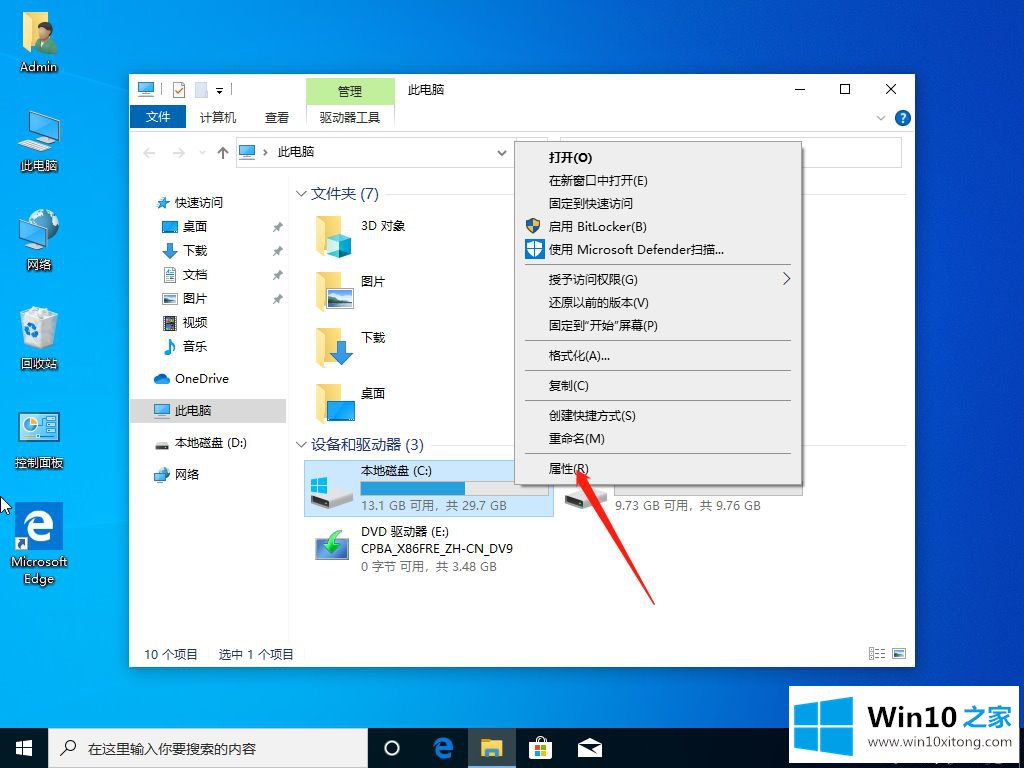
2.然后单击常规磁盘清理。
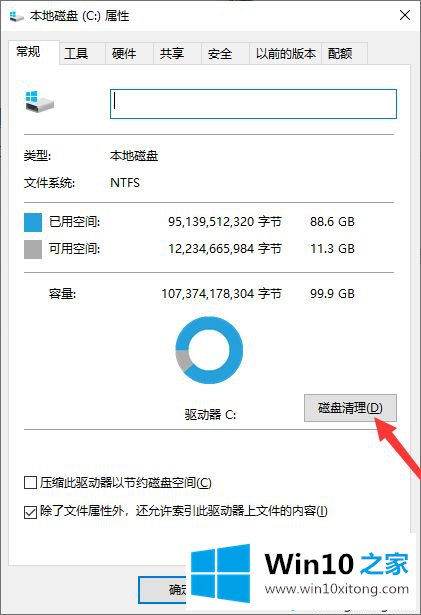
2.这里所有扫描的文件都可以放心删除。检查后,单击确定,然后我们可以对每个磁盘执行常规操作。
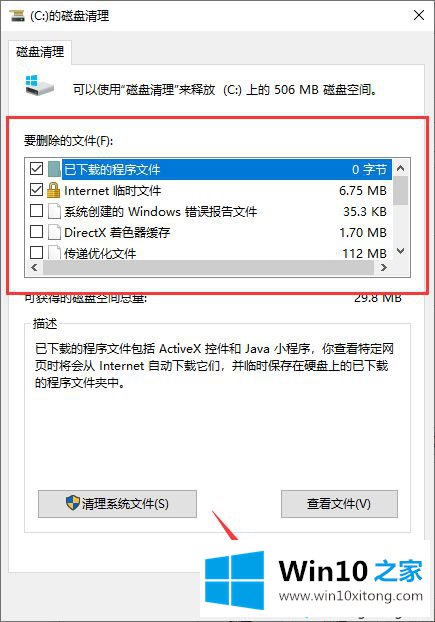
3.如果觉得清理不够彻底,可以打开360安全卫士,点击电脑清理,然后点击综合清理。
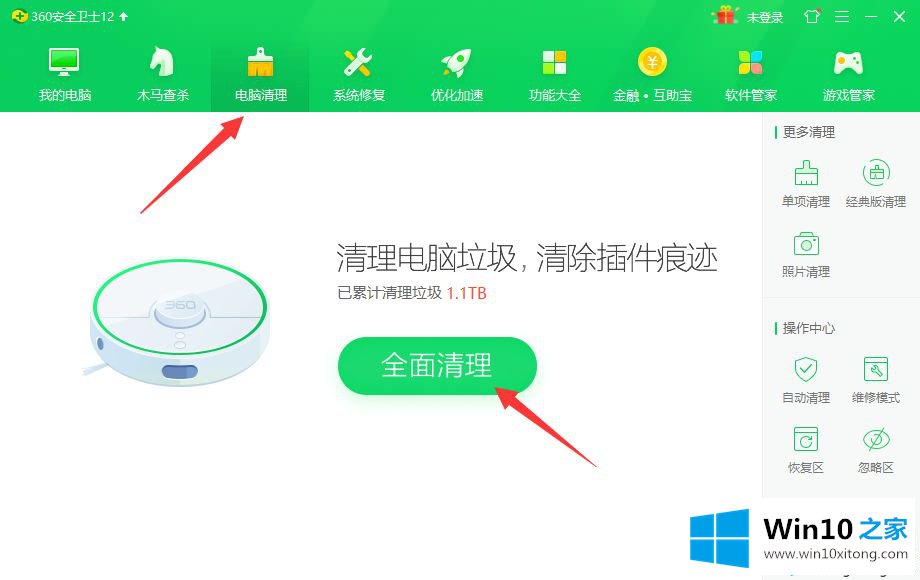
4.然后检查我们需要清除的垃圾文件,点击“一键清除”。
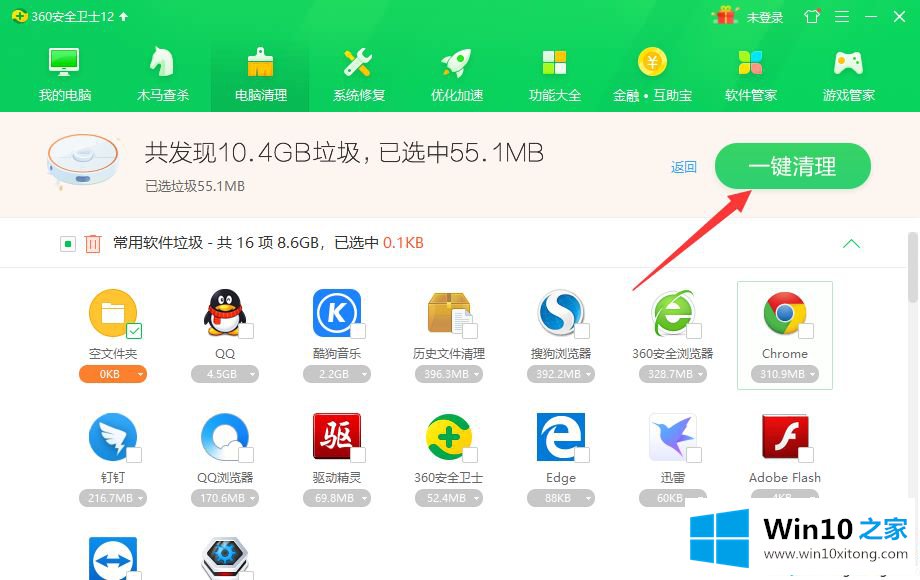
以上图文详细讲解了清理win10垃圾文件的方法,比较简单。如果想了解更多,可以关注本教程。
至此win10垃圾文件太多怎么清理的具体解决办法今天就给大家讲解到这里了,以上的文章如果对你的问题有所帮助,希望对本站多多支持。